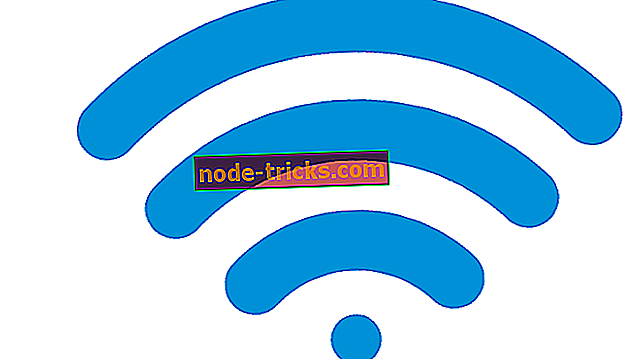Windows 10'da Yazı Tipleri Nasıl Yüklenir ve Yönetilir
Windows 10 işletim sisteminize bazı harika yazı tipleri eklemek istiyorsanız, çok fazla çaba harcamanıza gerek yoktur, çünkü çok kolaydır. Ve bu makalede size Windows 10'unuza yeni yazı tipleri eklemek için yapmanız gerekenleri tam olarak göstereceğiz.

Windows 10'da yeni fontları yükleyin ve yönetin
- Denetim Masası'ndaki yazı tipleri klasörünü kullanın.
- Yazı tiplerini Microsoft Mağazasından indirin
- Yazı tiplerini indirmek için diğer kaynaklar
- Yazı tiplerini yönetme
- Olası yazı tipi sorunlarını yönet
1. Denetim Masası'ndaki Yazı Tipleri klasörünü kullanın
Windows 1'de yeni fontlar yüklemenin iki yolu vardır. Bunları basitçe yükleyerek veya Denetim Masası'ndaki Fonts klasörüne koyarak ekleyebilirsiniz. Yazı tipleriniz .otf dosyalarına paketlenmiştir ve bu dosyalar bir yükleme seçeneğine sahiptir, bu nedenle yüklemek istediğiniz yazı tipine sağ tıklayın ve Yükle'yi seçin. Yazı tipinizi el ile eklemek istiyorsanız, yapmanız gerekenler:
- Ara'ya gidin, fontları yazın ve Fontları açın
- Font dosyanızı Fonts klasörüne sürükleyin ve kurulum tamamlanana kadar bekleyin.
2. Yazı tiplerini Microsoft Mağazasından indirin
Ayrıca, Windows 10 yazı tiplerini Microsoft Mağazasından indirip yükleyebilirsiniz. Bilgisayarınıza yeni yazı tipleri eklemek için kullanabileceğiniz birçok kaynak vardır.
Örneğin, Yazı Tipleri uygulaması çok çeşitli yazı tiplerini kullanarak yazılarınızı ve sosyal medyadaki yanıtlarınızı özelleştirmenizi sağlar.

Farklı tarzlarda yazabilirsiniz ve metniniz kalabalığın içinde kesinlikle göze çarpacaktır. Arkadaşlarınızı bulmak istiyorsanız metninizi de döndürebilirsiniz.
Yazı Tipleri uygulamasını Microsoft Mağazasından indirebilirsiniz.
3. Yazı tiplerini indirmek için diğer kaynaklar
Bazı yeni, harika fontlar bulmak istiyorsanız, internette biraz arama yapın, çünkü güzel fontları ücretsiz olarak sunan bir çok site vardır. Fontspace ya da 1001 Fontları tavsiye ediyoruz, çünkü bu siteler gerçekten çok büyük fontlar ba1e.
4. Yazı tiplerini yönetme
Kurulduktan sonra yazı tiplerinizi yönetebilirsiniz. Onları gerçekten sevdiğinizden emin olmak için önizleyebilir, yakın zamanda kullanmayı düşünmüyorsanız gizleyebilir veya silebilirsiniz.
- Yazı tiplerinizi yönetmek için Başlat> 'yazı tipleri' yazın> ilk sonucu çift tıklayın.
- Yazı tipleri penceresi şimdi aşağıdaki ekran görüntüsünde görüldüğü gibi açılacaktır.
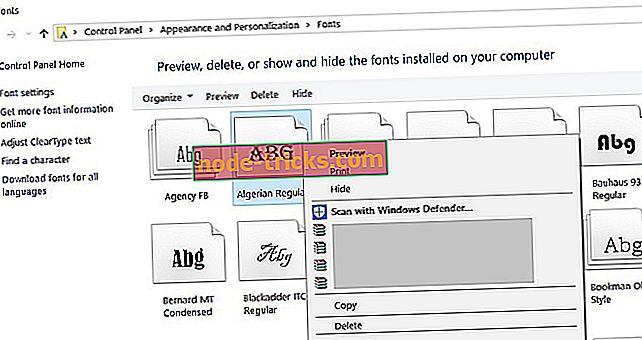
- Yönetmek istediğiniz yazı tipini seçin ve istediğiniz seçeneğe tıklayın
İşte, birkaç basit adımda, bilgisayarınızda yüklü yeni projeler var, projenizi veya başka tür bir çalışmayı dekore etmeye hazırsınız. Yazı tipi eklemek, Windows'un önceki sürümlerinde biraz karmaşıktı, ancak Windows 7'den beri bir parça kek oldu ve Windows 10 Teknik Önizlemesinde de işler aynı.
Size daha önce gösterdiğimiz gibi, yazı tiplerinizi yönetmek onları yüklemek kadar kolaydır. Yazı tiplerinizi önizleyebilir, ekleyebilir, silebilir ve hatta yazdırabileceğiniz Denetim Masası'ndaki yukarıda belirtilen Yazı Tipleri klasörüne gidin.
5. Olası yazı tipi sorunlarını yönetme
Windows 10 cand'e yükseltmek ayrıca fontla ilgili bazı sorunlar da yaratır. Bunlar normal olmayan bazı sorunlar değildir, ancak bilgisayarınızı kullanmanızı ciddi şekilde engelleyebilir. Umarım, Windows 10'da en çok karşılaşılan yazı tipi sorunları için gerekli düzeltmeleri bulmayı başardık.
Her şeyden önce, Windows 10'daki tüm yazı tipi hataları için yazı tipi sorunlarıyla karşılaşıp karşılaşmadığınızı kontrol etmenizi öneren harika bir düzeltme makalemiz var. Diğer kullanıcılar, font oluşturma ile ilgili sorunları olduğunu bildirdi. Ancak birçok kullanıcı için çözmeyi başardığımız en sinir bozucu sorunlardan biri fontun çok küçük olması.
Yukarıdaki sabitleme kılavuzlarını kontrol etmek, WIndows 10'daki çeşitli font sorunlarından kurtulmanıza yardımcı olacaktır.
Bazı ek yorumlarınız veya sorularınız varsa, lütfen bunları aşağıdaki yorumlar bölümüne yazın, duymak isteriz.
Editörün Notu : Bu yazı Mayıs 2015'te yayınlandı ve tazelik, doğruluk ve anlaşılırlık için tamamen yenilendi ve güncellendi.

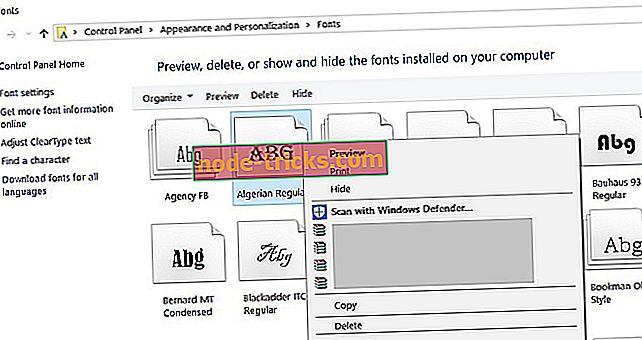
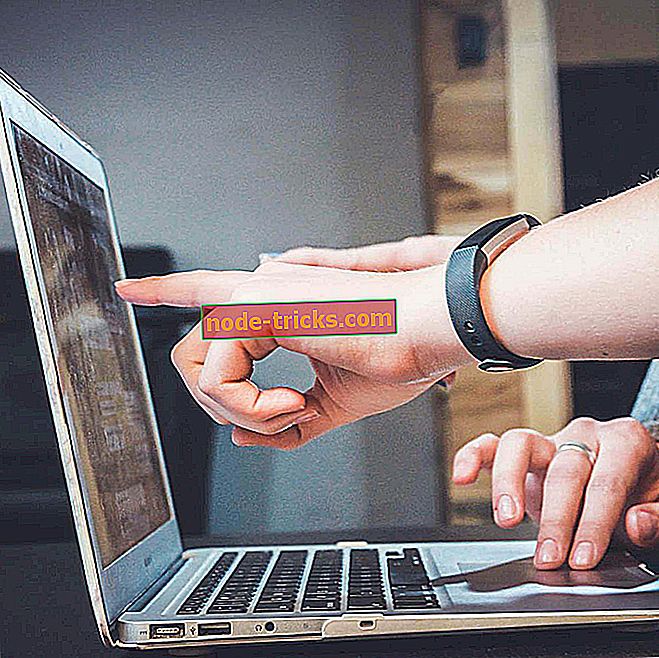


![Antivirüs engelleme TeamViewer [FIX]](https://node-tricks.com/img/antivirus/853/antivirus-blocking-teamviewer.jpg)